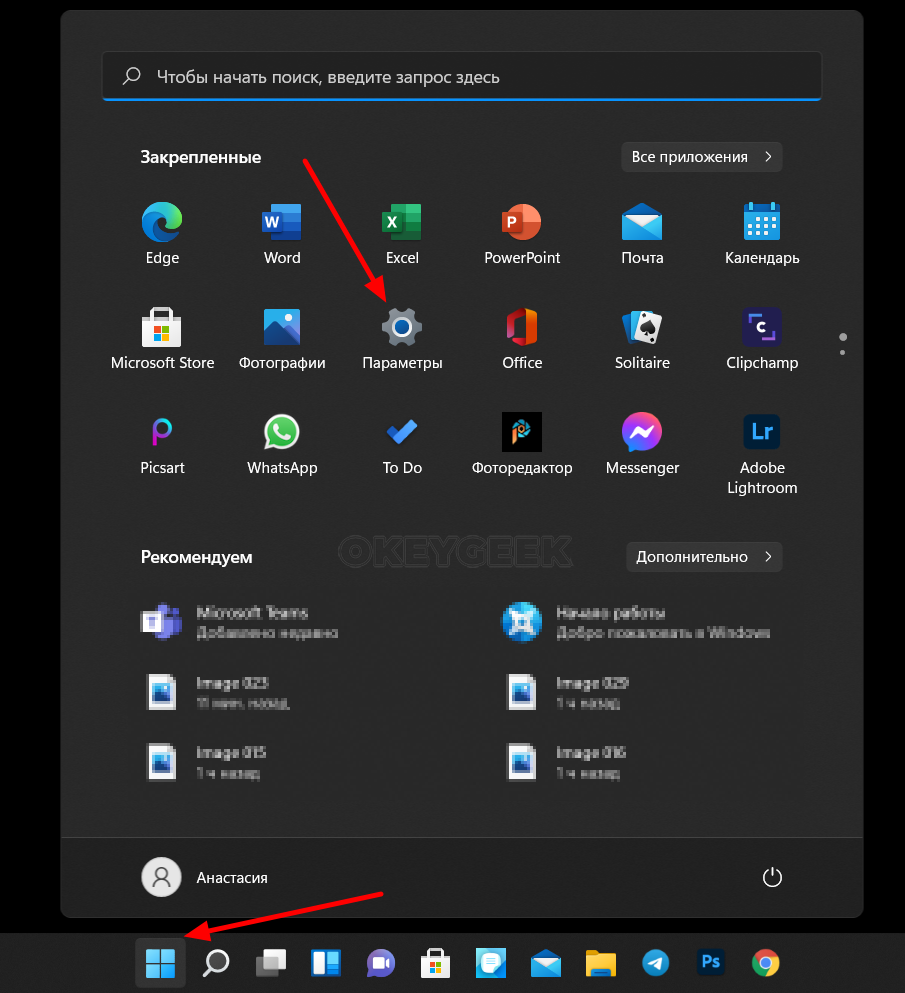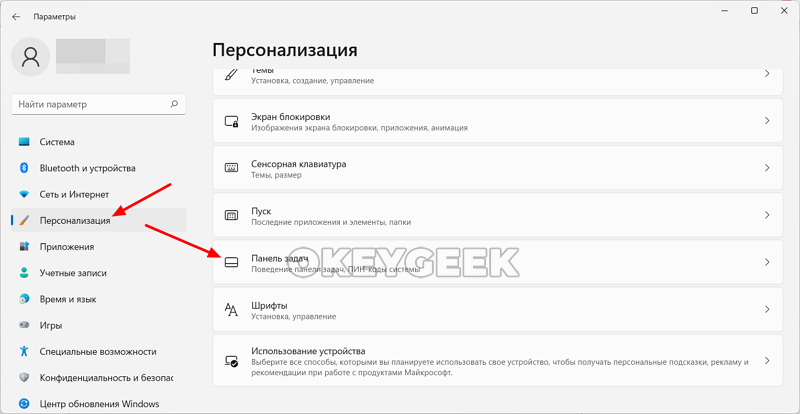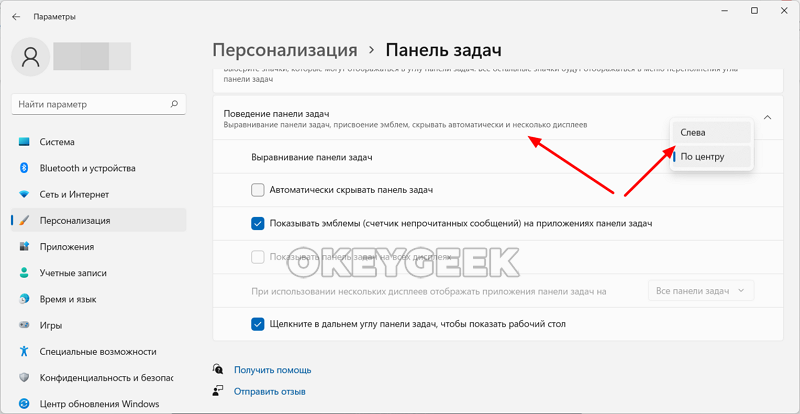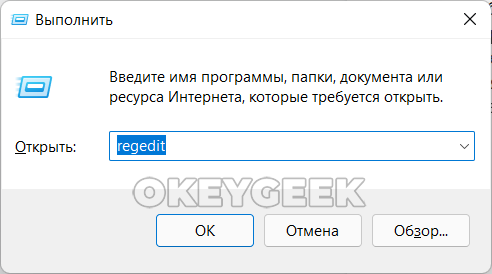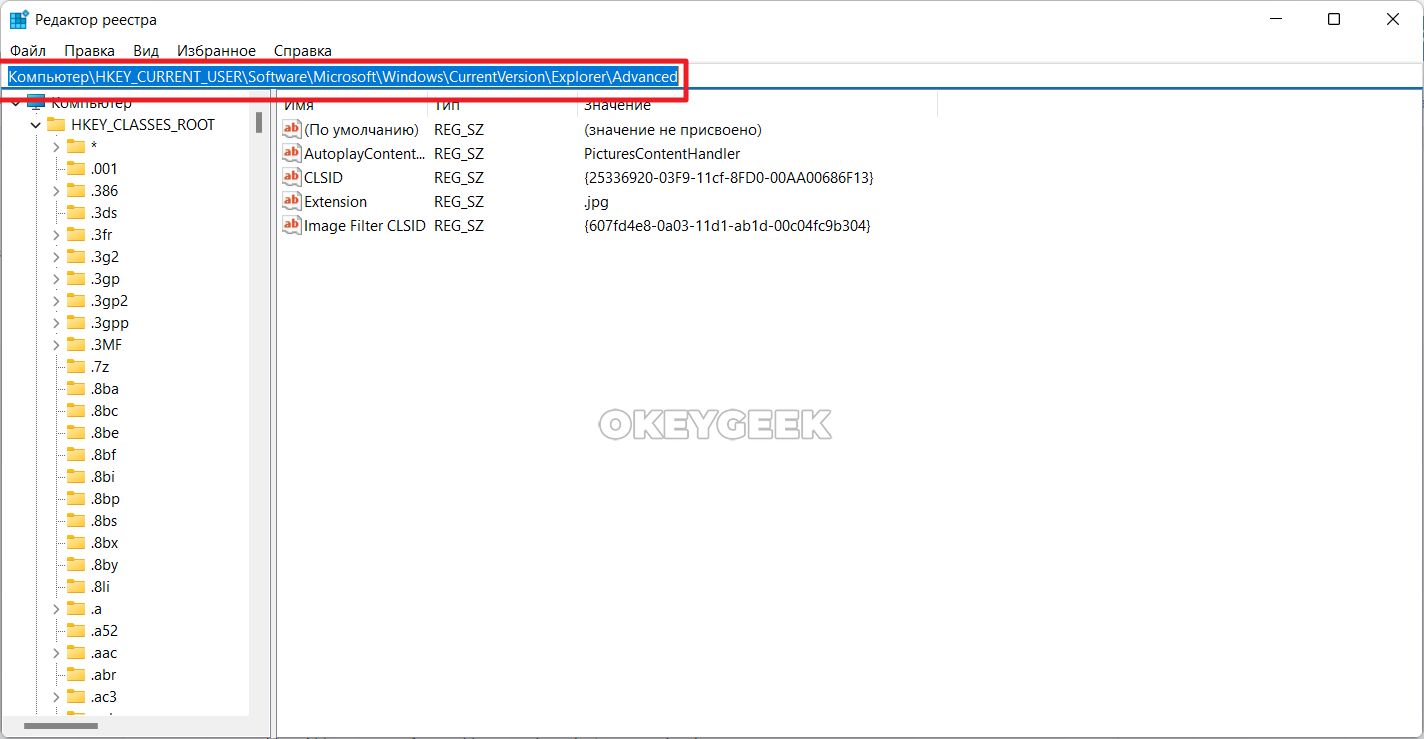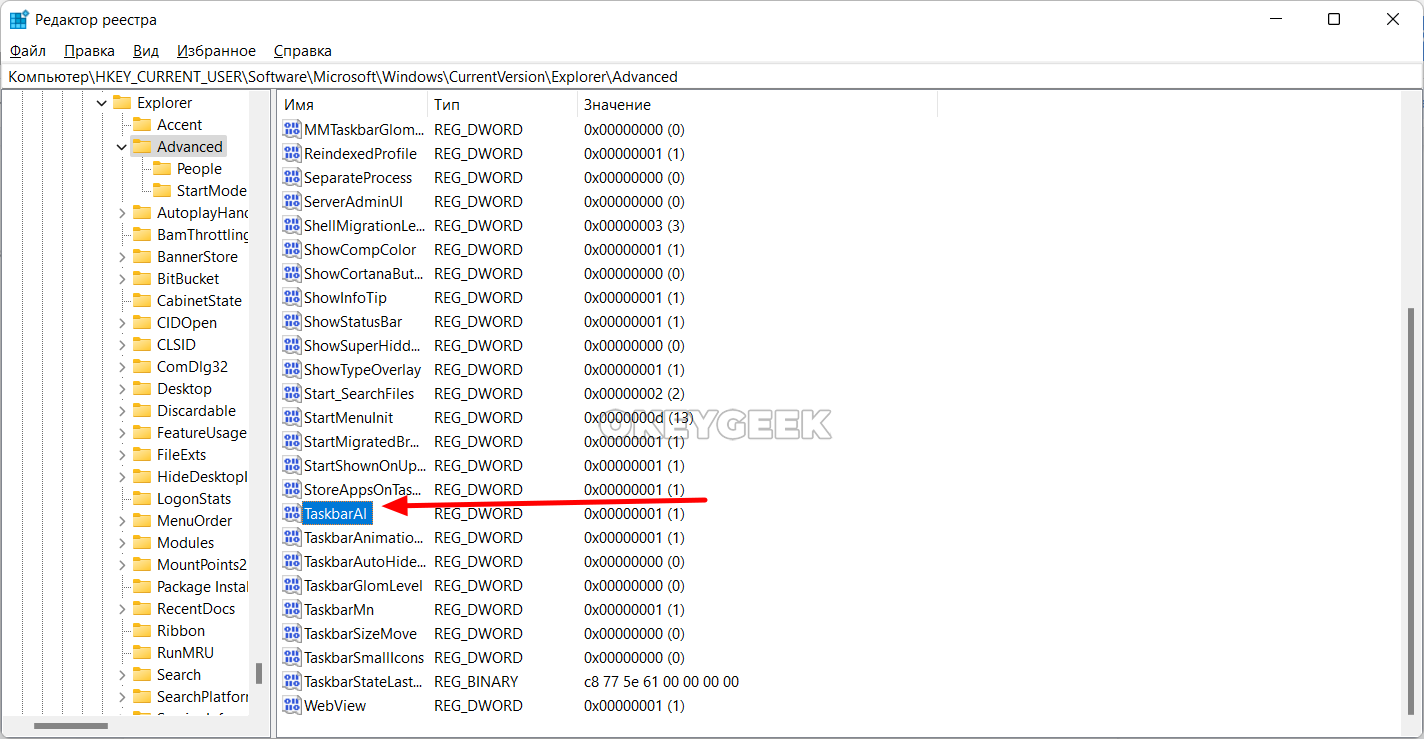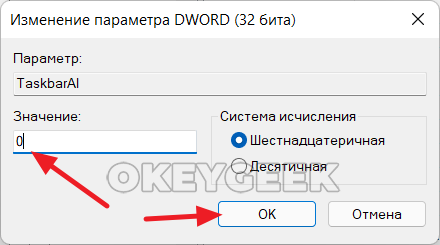Как вернуть кнопку Пуск на привычное место в Windows 11
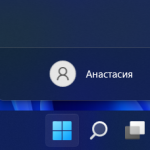
Оглавление: 1. Зачем в Windows 11 кнопка Пуск находится по центру 2. Как вернуть кнопку Пуск на привычное место в Windows 11 - Через параметры Windows 11 - Через редактирование реестра
Зачем в Windows 11 кнопка Пуск находится по центру
Как отмечает сама компания Microsoft, разместить кнопку Пуск в центре панели управления в Windows 11 ее вынудило развитие технологий. Нахождение кнопки Пуск в центре экрана внизу удобно для отдельных типов устройств:
- Для сенсорных ноутбуков и планшетов на базе операционной системы Windows.
Для широкоформатных мониторов, которые используются с компьютерами на Windows. - Для телевизоров, используемых в качестве монитора.
- Чем шире экран, тем удобнее иметь доступ к кнопке Пуск по центру, считает Microsoft. Поэтому в Windows 11 кнопка пуск отцентрирована.
Как вернуть кнопку Пуск на привычное место в Windows 11
Есть несколько способов вернуть на привычное место, слева, кнопку Пуск в Windows 11. Это можно сделать через параметры операционной системы или через реестр, рассмотрим оба варианта.
Через параметры Windows 11
Чтобы запустить раздел с параметрами Windows 11, нажмите на кнопку “Пуск” и выберите соответствующий пункт в открывшемся меню.
Далее перейдите в левом меню параметров в раздел “Персонализация” и нажмите на пункт “Панель задач”.
Здесь раскройте раздел “Поведение панели задач” и выберите вариант “Слева” у пункта “Выравнивание панели задач”.
Windows 11 тут же перестроит нижнюю панель задач в привычный и удобный для большинства пользователей Windows вид.
Теперь кнопка Пуск всегда будет закреплена слева, а справа от нее начнут появляться новые приложения, которые запущены на компьютере. Таким же образом устроена работа Пуск на Windows 10 и более ранних версиях ОС.
Через редактирование реестра
Внести изменение в местоположение кнопки Пуск в Windows 11 можно и через реестр. Для этого нажмите на клавиатуре сочетание Win+R, чтобы вызвать редактор реестра и введите команду regedit, нажмите Enter.
Подтвердите с аккаунта администратора, что вы разрешаете вносить изменения редактору реестра.
В строке перехода к нужному разделу укажите следующий адрес:
HKEY_CURRENT_USER\Software\Microsoft\Windows\CurrentVersion\Explorer\Advanced
Указав его, нажмите Enter, произойдет переход в указанный раздел.
В списке параметров найдите TaskbarAI и нажмите на него дважды левой кнопкой мыши, чтобы перейти в редактирование свойств параметра.
Поменяйте значение с 1 на 0 и нажмите “ОК”.
Сразу после этого панель Пуск будет перемещена налево. Отметим, что перезагрузка компьютера для вступления параметра в силу не потребуется.